Linux搭建Apache服务器详细教程
时间:2025-09-05 13:50:08 496浏览 收藏
大家好,我们又见面了啊~本文《Linux下搭建Apache服务器教程》的内容中将会涉及到等等。如果你正在学习文章相关知识,欢迎关注我,以后会给大家带来更多文章相关文章,希望我们能一起进步!下面就开始本文的正式内容~
答案:安装配置Apache需更新系统并安装apache2,配置防火墙开放端口,设置网站目录权限,创建虚拟主机,优化安全与性能,并通过日志排查问题。
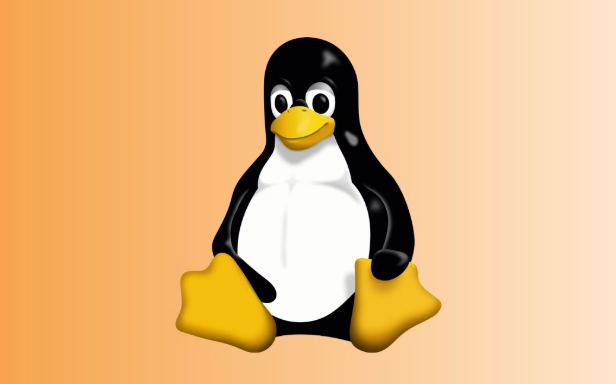
要在Linux系统上安装并配置Apache服务器,核心在于通过包管理器安装软件,接着调整关键配置文件以满足你的Web服务需求,同时别忘了开放防火墙端口,并确保服务能稳定运行。这听起来可能有些技术性,但实际上,只要按部就班,你很快就能拥有一个高效的Web服务环境。
解决方案
搭建Apache服务器,在我看来,无非就是几个核心步骤的串联,从系统包管理器的调用,到配置文件细致入微的调整,最终让你的Linux机器化身为一个高效的Web内容提供者。下面,我们就一步步来。
第一步:更新系统与安装Apache
在开始之前,确保你的系统是最新的,这能避免一些不必要的依赖问题。
sudo apt update sudo apt upgrade
接着,安装Apache。在基于Debian/Ubuntu的系统上,Apache通常被称为apache2。
sudo apt install apache2
安装完成后,Apache服务通常会自动启动。你可以通过以下命令检查其状态:
sudo systemctl status apache2
如果看到“active (running)”字样,那就说明一切顺利。
第二步:配置防火墙
为了让外部用户能够访问你的Web服务器,你需要允许HTTP(端口80)和HTTPS(端口443)流量通过防火墙。ufw是Ubuntu上常用的防火墙工具。
sudo ufw allow 'Apache' # 这会同时允许HTTP和HTTPS流量 # 如果你只想允许HTTP:sudo ufw allow 'Apache Full' # 如果你只想允许HTTPS:sudo ufw allow 'Apache Secure' sudo ufw enable # 如果防火墙未启用,则启用它 sudo ufw status # 检查防火墙状态
现在,你可以在浏览器中输入服务器的IP地址或域名,应该能看到Apache的默认欢迎页面,通常是“It works!”。
第三步:基础文件结构与权限
Apache的默认Web根目录通常是/var/www/html。你所有的网站文件都会放在这里。
ls -l /var/www/html
如果你想创建自己的网页,比如一个index.html文件,可以直接放在这个目录下:
echo "<h1>Hello from my Apache server!</h1>" | sudo tee /var/www/html/index.html
为了确保Apache进程能够读取这些文件,文件的权限设置很重要。通常情况下,Web根目录下的文件和目录应该由Apache用户(通常是www-data)拥有或可读。
sudo chown -R www-data:www-data /var/www/html sudo chmod -R 755 /var/www/html
Apache安装后如何进行基础配置与网站目录管理?
安装完Apache,我们通常不会只满足于那个“It works!”的默认页面。真正的乐趣在于如何让它承载我们自己的网站,甚至多个网站。这涉及到Apache的核心配置文件和虚拟主机的概念。
Apache的主配置文件通常位于/etc/apache2/apache2.conf(Debian/Ubuntu)或/etc/httpd/httpd.conf(RHEL/CentOS)。不过,对于虚拟主机的配置,我们更倾向于使用模块化的方式。在Debian/Ubuntu上,Apache使用sites-available和sites-enabled目录来管理虚拟主机。
1. 创建一个新的虚拟主机配置文件
假设你想托管一个名为mywebsite.com的网站,其文件位于/var/www/mywebsite。
首先,创建网站目录:
sudo mkdir -p /var/www/mywebsite sudo chown -R www-data:www-data /var/www/mywebsite sudo chmod -R 755 /var/www/mywebsite
然后,创建一个简单的index.html文件作为测试:
echo "<h1>Welcome to My Website!</h1>" | sudo tee /var/www/mywebsite/index.html
接着,复制默认的虚拟主机配置作为模板,或者直接创建一个新文件:
sudo cp /etc/apache2/sites-available/000-default.conf /etc/apache2/sites-available/mywebsite.com.conf
现在,编辑mywebsite.com.conf文件:
sudo nano /etc/apache2/sites-available/mywebsite.com.conf
将其内容修改为类似这样(注意ServerName和DocumentRoot):
<VirtualHost *:80>
ServerAdmin webmaster@localhost
ServerName mywebsite.com
ServerAlias www.mywebsite.com
DocumentRoot /var/www/mywebsite
ErrorLog ${APACHE_LOG_DIR}/error.log
CustomLog ${APACHE_LOG_DIR}/access.log combined
<Directory /var/www/mywebsite>
Options Indexes FollowSymLinks
AllowOverride All
Require all granted
</Directory>
</VirtualHost>AllowOverride All 允许你在网站目录下使用.htaccess文件来覆盖Apache的配置,这对于WordPress等CMS系统非常有用。
2. 启用虚拟主机并禁用默认主机
启用新的虚拟主机:
sudo a2ensite mywebsite.com.conf
如果你不希望默认的“It works!”页面继续显示,可以禁用默认虚拟主机:
sudo a2dissite 000-default.conf
3. 测试配置并重启Apache
在重启服务前,最好测试一下配置文件的语法是否有误:
sudo apache2ctl configtest
如果显示“Syntax OK”,就可以安全地重启Apache服务了:
sudo systemctl reload apache2
现在,如果你在本地的hosts文件中将mywebsite.com指向你的服务器IP,或者通过DNS解析,就能访问到你的新网站了。
如何确保Apache服务器的安全性并优化其性能?
Apache服务器的安全性与性能,在我看来,是运维工作中两个永恒的主题。它们不是一劳永逸的配置,而是需要持续关注和调整的动态过程。
安全性考量:
隐藏Apache版本信息: 默认情况下,Apache会在错误页面和HTTP响应头中显示其版本号,这可能会被攻击者利用。 编辑
/etc/apache2/apache2.conf或/etc/apache2/conf-available/security.conf:ServerTokens Prod # 仅显示Apache,不显示版本号 ServerSignature Off # 禁用错误页面中的服务器签名
修改后记得重启Apache:
sudo systemctl restart apache2。禁用不必要的模块: Apache是模块化的,只加载你需要的模块可以减少攻击面。 查看已加载模块:
sudo apache2ctl -M。 禁用模块示例:sudo a2dismod status(禁用状态模块)。使用Mod_Security(Web应用防火墙): 这是一个强大的WAF模块,可以帮助抵御SQL注入、XSS等常见的Web攻击。安装和配置它需要一定的专业知识,但收益巨大。
SSL/TLS加密(HTTPS): 这是最基本的安全措施。使用Let's Encrypt可以免费为你的网站获取SSL证书。 安装Certbot:
sudo apt install certbot python3-certbot-apache
为你的域名获取证书:
sudo certbot --apache -d your_domain.com -d www.your_domain.com
Certbot会自动配置Apache,将HTTP请求重定向到HTTPS。
文件和目录权限: 确保Web目录下的文件权限设置正确,避免写入漏洞。
www-data用户只应该有读取Web文件的权限,对于上传目录,也应该限制执行权限。限制访问: 对于管理后台或敏感目录,可以通过Apache配置限制IP访问,或者要求HTTP基本认证。
<Directory /var/www/mywebsite/admin> AuthType Basic AuthName "Restricted Content" AuthUserFile /etc/apache2/.htpasswd Require valid-user </Directory>然后创建
.htpasswd文件:sudo htpasswd -c /etc/apache2/.htpasswd adminuser。
性能优化:
选择合适的MPM(Multi-Processing Module): Apache有三种主要的MPM:Prefork、Worker和Event。
- Prefork: 每个请求一个进程,进程间独立,适合与不支持线程的模块(如mod_php)一起使用。内存消耗较高。
- Worker: 多进程多线程,每个线程处理一个请求,效率更高,内存占用更少。
- Event: 基于Worker,但对KeepAlive连接处理更优,可以释放线程去处理其他请求。
你可以通过
sudo a2dismod mpm_prefork && sudo a2enmod mpm_event来切换(以Event为例)。 配置MPM参数(如StartServers,MinSpareServers,MaxRequestWorkers等)在/etc/apache2/mods-available/mpm_event.conf(或对应MPM文件)中,需要根据服务器资源和流量进行调整。
启用Gzip压缩(mod_deflate): 压缩文本内容可以显著减少传输数据量,加快页面加载速度。
sudo a2enmod deflate sudo systemctl restart apache2
编辑
/etc/apache2/mods-available/deflate.conf来定义要压缩的文件类型。配置浏览器缓存(mod_expires, mod_headers): 告诉浏览器哪些文件可以缓存多久,减少重复请求。
sudo a2enmod expires headers sudo systemctl restart apache2
在虚拟主机配置中添加:
<IfModule mod_expires.c> ExpiresActive On ExpiresByType image/jpg "access plus 1 year" ExpiresByType image/jpeg "access plus 1 year" ExpiresByType image/gif "access plus 1 year" ExpiresByType image/png "access plus 1 year" ExpiresByType text/css "access plus 1 month" ExpiresByType application/javascript "access plus 1 month" </IfModule>禁用DNS查找(HostnameLookups Off): 默认情况下,Apache可能会尝试对每个连接的客户端IP进行反向DNS查找,这会增加延迟。 在
/etc/apache2/apache2.conf中确保HostnameLookups Off。KeepAlive设置: 允许客户端在同一个TCP连接上发送多个请求,减少连接建立的开销。 在
/etc/apache2/apache2.conf中调整:KeepAlive On MaxKeepAliveRequests 100 # 单个连接允许的最大请求数 KeepAliveTimeout 5 # 连接在关闭前等待下一个请求的秒数
这些优化和安全措施并非孤立,它们相互关联,共同构筑一个既安全又高效的Web服务环境。
遇到Apache常见问题时,如何进行故障排除和日志分析?
在运维Apache的过程中,遇到一些“小插曲”几乎是家常便饭。关键在于,我们如何快速定位问题、理解错误信息,并找到解决方案。这其中,日志文件就是我们最好的“侦探”。
1. 检查Apache服务状态
这是最直接的诊断方法。如果服务没有运行,那一切都无从谈起。
sudo systemctl status apache2
如果服务处于非活动状态或显示错误,可以尝试重启它:
sudo systemctl restart apache2
如果重启失败,通常systemctl会提供一些错误信息,这些信息往往是日志文件中的线索摘要。
2. 检查Apache配置语法
很多时候,Apache无法启动或报错,是因为配置文件中存在语法错误。在每次修改配置文件后,都应该先进行语法检查。
sudo apache2ctl configtest
或者更详细的:
sudo apachectl -t
如果存在错误,它会指明具体的文件和行号,这能大大缩小排查范围。
3. 分析Apache日志文件
Apache的日志是排查问题的金矿。主要有两个日志文件:
错误日志 (Error Log): 记录了Apache服务器自身运行时的错误、警告以及其他诊断信息。这是你遇到问题时首先应该查看的地方。 路径通常是
/var/log/apache2/error.log(Debian/Ubuntu) 或/var/log/httpd/error_log(RHEL/CentOS)。sudo tail -f /var/log/apache2/error.log # 实时查看最新错误
常见的错误日志信息包括:
Permission denied: 文件或目录权限问题。检查你的Web根目录、虚拟主机目录及其内部文件的权限,确保Apache用户(www-data)有读取权限。No such file or directory: 请求的文件或目录不存在。检查DocumentRoot设置是否正确,文件路径是否拼写错误。Forbidden: 403错误,通常是权限问题(如AllowOverride None或目录索引被禁用)。检查Require all granted或Options Indexes。Invalid command: 配置文件中使用了Apache不认识的指令。通常是模块未加载,或者拼写错误。
访问日志 (Access Log): 记录了所有对Web服务器的请求。它能告诉你谁访问了什么,什么时候访问,以及HTTP状态码等信息。 路径通常是
/var/log/apache2/access.log(Debian/Ubuntu) 或/var/log/httpd/access_log(RHEL/CentOS)。sudo tail -f /var/log/apache2/access.log # 实时查看最新访问
通过访问日志,你可以看到哪些请求返回了404 (Not Found)、403 (Forbidden) 或 500 (Internal Server Error) 等状态码,然后结合错误日志进行深入分析。
4. 检查防火墙规则
有时候,Apache运行正常,但就是无法从外部访问。这时候,防火墙往往是“幕后黑手”。
sudo ufw status # 检查ufw防火墙状态
确保端口80和443是开放的。如果不是,请参考前面的解决方案部分进行配置。
5. 端口冲突
偶尔,Apache可能无法启动,因为其默认端口(80或443)已经被其他服务占用。
sudo netstat -tulnp | grep ":80"
这会显示哪个进程正在监听端口80。如果发现有其他进程,你需要停止那个进程,或者修改Apache的监听端口(在/etc/apache2/ports.conf中)。
6. SELinux/AppArmor
在某些Linux发行版上,SELinux或AppArmor等强制访问控制系统可能会阻止Apache访问某些文件或目录,即使常规的文件权限看起来是正确的。如果你在错误日志中看到与selinux或apparmor相关的权限拒绝信息,可能需要调整其策略。
故障排除是一个迭代的过程,从高层概览到细节深入。掌握了查看服务状态、检查配置语法、以及最重要的——分析日志文件的技巧,你就能应对大部分Apache服务器可能出现的问题了。
今天关于《Linux搭建Apache服务器详细教程》的内容就介绍到这里了,是不是学起来一目了然!想要了解更多关于Linux,Apache,虚拟主机,服务器搭建,安全优化的内容请关注golang学习网公众号!
-
501 收藏
-
501 收藏
-
501 收藏
-
501 收藏
-
501 收藏
-
339 收藏
-
497 收藏
-
237 收藏
-
202 收藏
-
129 收藏
-
411 收藏
-
317 收藏
-
198 收藏
-
121 收藏
-
298 收藏
-
446 收藏
-
451 收藏
-

- 前端进阶之JavaScript设计模式
- 设计模式是开发人员在软件开发过程中面临一般问题时的解决方案,代表了最佳的实践。本课程的主打内容包括JS常见设计模式以及具体应用场景,打造一站式知识长龙服务,适合有JS基础的同学学习。
- 立即学习 543次学习
-

- GO语言核心编程课程
- 本课程采用真实案例,全面具体可落地,从理论到实践,一步一步将GO核心编程技术、编程思想、底层实现融会贯通,使学习者贴近时代脉搏,做IT互联网时代的弄潮儿。
- 立即学习 516次学习
-

- 简单聊聊mysql8与网络通信
- 如有问题加微信:Le-studyg;在课程中,我们将首先介绍MySQL8的新特性,包括性能优化、安全增强、新数据类型等,帮助学生快速熟悉MySQL8的最新功能。接着,我们将深入解析MySQL的网络通信机制,包括协议、连接管理、数据传输等,让
- 立即学习 500次学习
-

- JavaScript正则表达式基础与实战
- 在任何一门编程语言中,正则表达式,都是一项重要的知识,它提供了高效的字符串匹配与捕获机制,可以极大的简化程序设计。
- 立即学习 487次学习
-

- 从零制作响应式网站—Grid布局
- 本系列教程将展示从零制作一个假想的网络科技公司官网,分为导航,轮播,关于我们,成功案例,服务流程,团队介绍,数据部分,公司动态,底部信息等内容区块。网站整体采用CSSGrid布局,支持响应式,有流畅过渡和展现动画。
- 立即学习 485次学习
